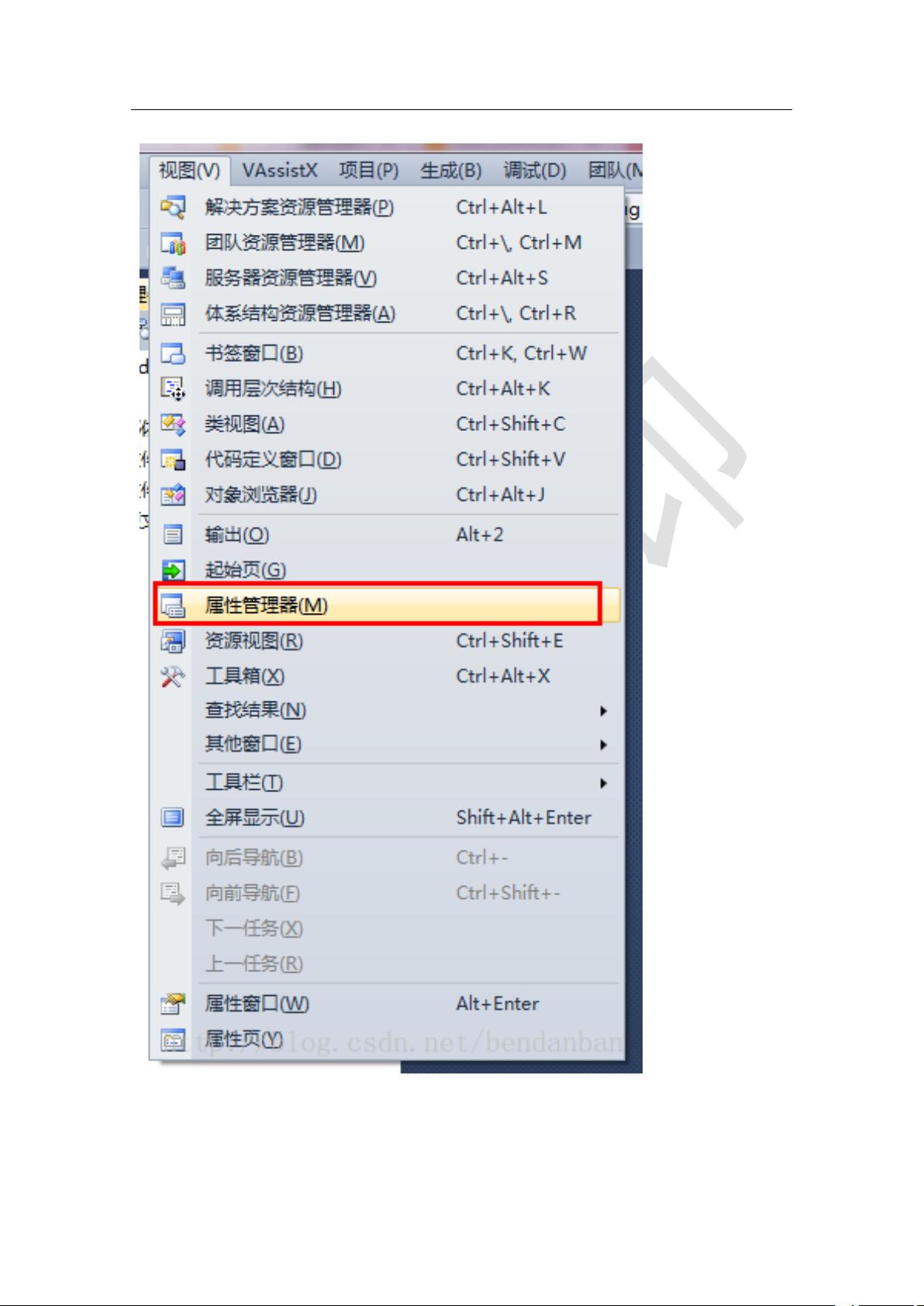Visual Studio 2010配置OpenCV 2.4.9的便捷方法
127 浏览量
更新于2024-08-04
收藏 626KB DOCX 举报
"这篇文档详细介绍了如何在Visual Studio 2010中配置OpenCV,以便于使用ASP.NET进行编程。作者建议使用OpenCV 2.4.9版本,并提供了详细的配置步骤,包括创建可复用的项目属性表,设置包含目录、附加库目录和附加依赖项。"
在ASP.NET编程中,集成计算机视觉库OpenCV可以极大地扩展应用程序的功能,例如图像处理、特征检测等。Visual Studio 2010是一款流行的开发环境,但配置第三方库如OpenCV可能较为繁琐。本文档提供了一种简化的方法,使得配置过程更加高效。
首先,确保已安装合适的OpenCV版本,例如2.4.9。这个版本包含编译好的库文件,可以在项目的编译和链接阶段直接引用。OpenCV的`build`目录包含了编译后的头文件和库文件,是配置的关键部分。
配置步骤如下:
1. **创建项目属性表**:在Visual Studio 2010中新建一个Win32控制台应用程序项目。选择空项目,然后通过“视图”菜单打开“属性管理器”。
2. **添加属性表**:在“属性管理器”中,右击对应的配置(例如Debug|Win32),选择“添加新项目属性表”。命名为OpenCV_Debug,以区分不同配置。
3. **配置包含目录**:双击新添加的属性表,编辑“C/C++”->“常规”->“附加包含目录”,将OpenCV的`include`目录添加进去,以便编译时能找到头文件。
4. **配置附加库目录**:接着,在“链接器”->“常规”->“附加库目录”中,添加OpenCV的`lib`目录,以便链接时能找到所需的库文件。
5. **设置附加依赖项**:在“链接器”->“输入”->“附加依赖项”中,列出所有OpenCV的动态链接库(.lib)文件,注意在调试模式下(Debug),这些库文件通常带有后缀"d",表示调试版本。
配置完成后,任何新创建的项目只需导入这个预设的属性表,即可自动配置好OpenCV的环境,无需重复进行手动配置。这大大提高了开发效率,尤其是在多个项目中使用OpenCV的情况下。
该文档提供了一种在Visual Studio 2010中快速配置OpenCV的方法,特别适合需要频繁切换项目或希望避免重复配置的开发者。通过创建并使用项目属性表,开发者可以轻松地在ASP.NET项目中集成OpenCV,从而利用其强大的图像处理能力。
2023-05-20 上传
2023-05-20 上传
2023-05-20 上传
2019-12-24 上传
2022-07-13 上传
2020-05-14 上传
2021-11-28 上传
2021-01-03 上传
mmoo_python
- 粉丝: 4797
- 资源: 1万+
最新资源
- C语言数组操作:高度检查器编程实践
- 基于Swift开发的嘉定单车LBS iOS应用项目解析
- 钗头凤声乐表演的二度创作分析报告
- 分布式数据库特训营全套教程资料
- JavaScript开发者Robert Bindar的博客平台
- MATLAB投影寻踪代码教程及文件解压缩指南
- HTML5拖放实现的RPSLS游戏教程
- HT://Dig引擎接口,Ampoliros开源模块应用
- 全面探测服务器性能与PHP环境的iprober PHP探针v0.024
- 新版提醒应用v2:基于MongoDB的数据存储
- 《我的世界》东方大陆1.12.2材质包深度体验
- Hypercore Promisifier: JavaScript中的回调转换为Promise包装器
- 探索开源项目Artifice:Slyme脚本与技巧游戏
- Matlab机器人学习代码解析与笔记分享
- 查尔默斯大学计算物理作业HP2解析
- GitHub问题管理新工具:GIRA-crx插件介绍